Hotline Tư Vấn - Bán Hàng Online
Mr. Tú: 0935132878
Mr. Phong: 0909424276
Hotline Tư Vấn - Mua Bán Buôn SL:
Ms. Sương: 0909210511
Ms. Vy: 0909210811
Mr. Đạt: 0937547855
Hotline Bảo Hành - Kĩ Thuật
Kiệt: 0902737314
Mr. Tú: 0935132878
Mr. Phong: 0909424276
Ms. Sương: 0909210511
Ms. Vy: 0909210811
Mr. Đạt: 0937547855
Kiệt: 0902737314
Free Shipping

Biết cách đặt mật khẩu máy tính cũng như nắm được các lưu ý cơ bản về bảo mật sẽ giúp bảo vệ dữ liệu cá nhân và tăng cường bảo mật cho thiết bị. Dưới đây là hướng dẫn chi tiết.
Với macOS, Apple cung cấp quy trình đơn giản để cài đặt hoặc thay đổi mật khẩu người dùng, đảm bảo thiết bị của bạn được bảo vệ trước mọi truy cập trái phép. Các bước đặt mật khẩu như sau:
Bước 1: Nhấn vào biểu tượng Apple ở góc trên bên trái màn hình -> chọn System Preferences (Tùy chọn hệ thống).
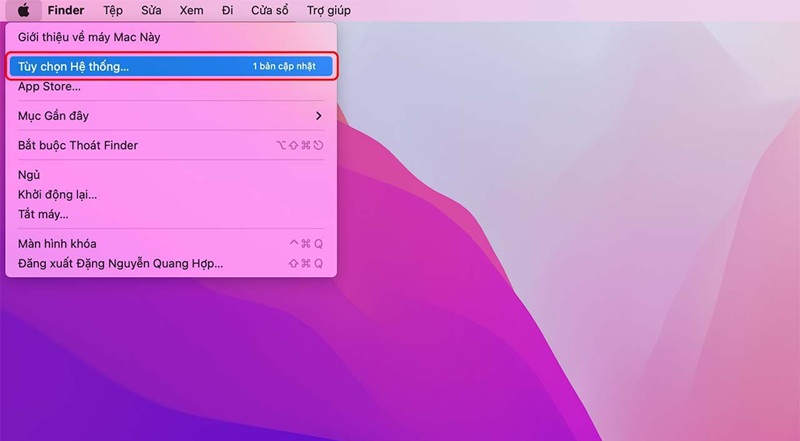
Bước 2: Trong cửa sổ System Preferences -> chọn Users & Groups (Người dùng & Nhóm).
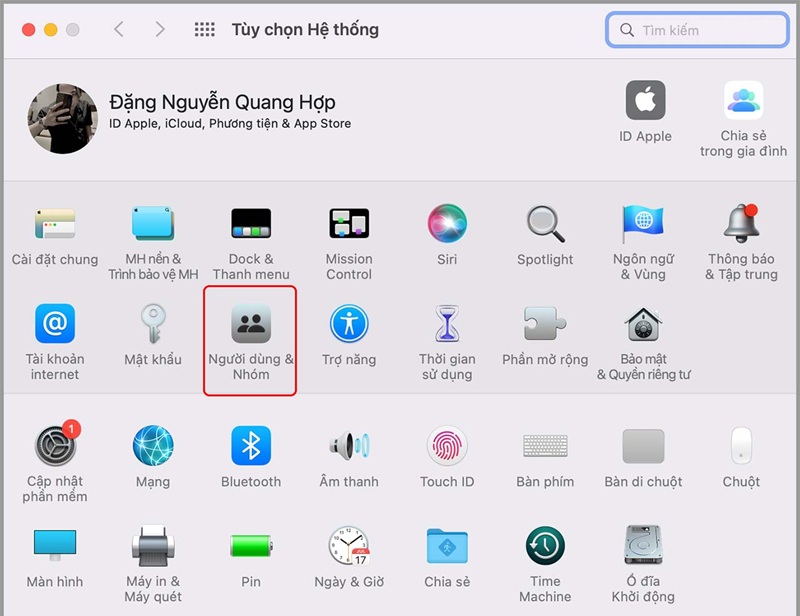
Bước 3: Nhấn Change Password (Thay đổi mật khẩu) nếu tài khoản đã có mật khẩu hoặc Set Password (Đặt mật khẩu) nếu chưa.
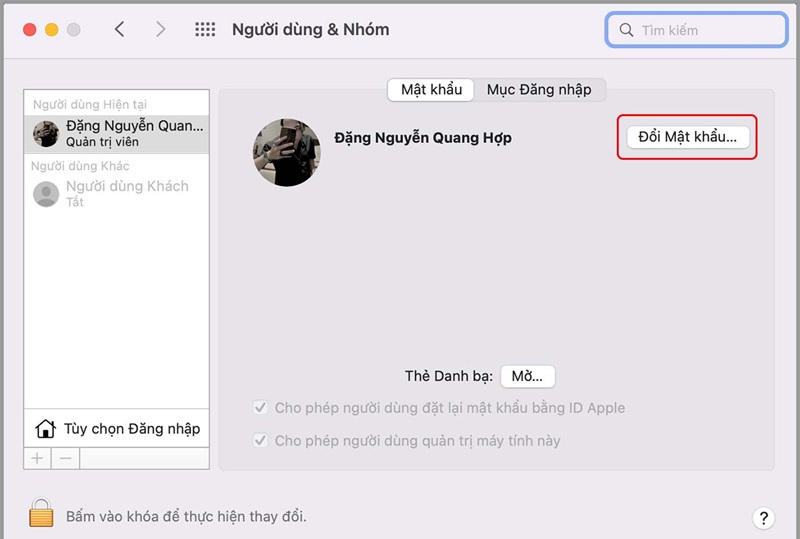
Bước 4: Nhập mật khẩu mới vào ô trống, sau đó nhập lại mật khẩu để xác nhận. Bạn cũng có thể thêm gợi ý mật khẩu để tránh trường hợp quên.
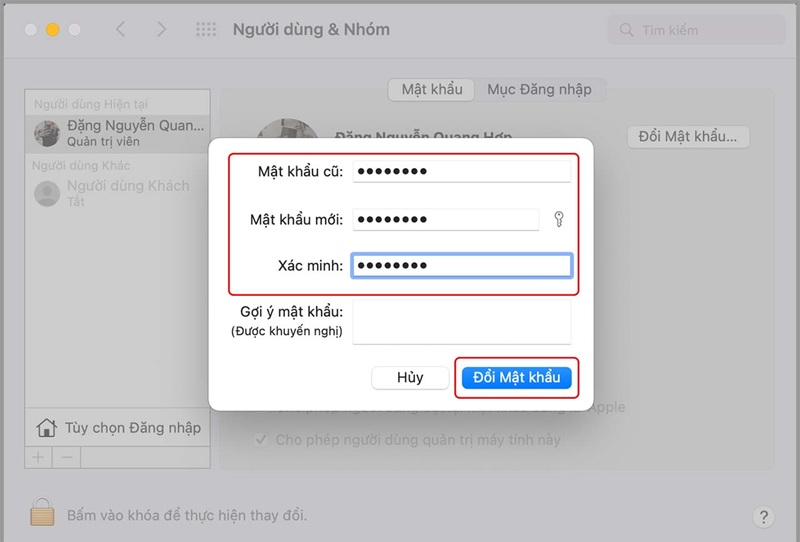
Bước 5: Nhấn Change Password (Thay đổi mật khẩu) để hoàn tất.
Bước 1: Vào Menu Start -> chọn Biểu tượng người dùng -> nhấn Change account settings.
Bước 2: Chọn Sign-in options -> Nhấn vào mục Password -> Chọn Add để tạo mật khẩu laptop.
Bước 3: Thiết lập các thông tin mật khẩu laptop như sau:
Chú ý: Để thay đổi mật khẩu laptop, bạn thực hiện tương tự như trên, nhưng tại bước 2 chọn Change (thay vì Add) > Nhập mật khẩu hiện tại > Chọn Next > Nhập mật khẩu mới, xác nhận mật khẩu mới, gợi ý mật khẩu.
Bước 1: Nhấn tổ hợp phím Windows + I trên bàn phím để truy cập Settings.
Bước 2: Chọn vào phần Account -> chọn tiếp Sign-in Options để chuyển đến màn hình cài đặt mật khẩu máy tính.
Bước 3: Chọn phương thức thiết lập cách mở khóa màn hình máy tính gồm có:
Lưu ý: không phải máy tính nào cũng hỗ trợ tất cả phương thức trên.
Bước 4: Thiết lập các thông tin mật khẩu laptop như sau:
Sau khi thiết lập, bạn chọn Next > chọn Finish để hoàn tất quá trình cài mật khẩu laptop Win 11.

Hy vọng với những hướng dẫn chi tiết về cách đặt mật khẩu máy tính ở trên bạn đã có thể tự thiết lập mật khẩu cho máy tính hoặc laptop một cách hiệu quả, an toàn và nhanh chóng. Theo dõi Trần Gia Computer để cập nhật thêm nhiều mẹo công nghệ hữu ích!
Bài viết liên quan